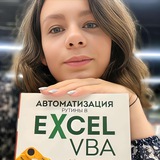Excel старше Интернета
Представьте: за окном 1985 год. Боб Дилан по радио, на улицах шуршат пиджаки с подплечниками, а в офисах только начинают узнавать, что такое персональный компьютер. И именно тогда появляется первая версия Excel — причём не на Windows, а на Macintosh. Таблицы, формулы, графики — всё это казалось волшебством.
А теперь внимание: интернет в том виде, в каком мы его знаем, появился лишь через пять лет. Первый веб-браузер, первый сайт — это 1990 год. То есть Excel уже пять лет как строил диаграммы, вычислял бюджеты и превращал цифры в смысл, пока остальной мир только осваивал «www».
Версия Excel для Windows вышла в 1987 году — и с этого момента Excel стал одной из главных программ планеты.
Его использовали, чтобы считать, строить, анализировать и… давайте честно — просто рисовать рамочки в ячейках, потому что это красиво.
Так что, когда вы сегодня открываете Excel, знайте: вы запускаете цифрового ветерана, пережившего DOS, Windows 95, все апдейты, облака и даже Power BI. Он старше Google. Старше Instagram. Старше слова «инфлюенсер».
Excel — это история. И она продолжается.😎
Представьте: за окном 1985 год. Боб Дилан по радио, на улицах шуршат пиджаки с подплечниками, а в офисах только начинают узнавать, что такое персональный компьютер. И именно тогда появляется первая версия Excel — причём не на Windows, а на Macintosh. Таблицы, формулы, графики — всё это казалось волшебством.
А теперь внимание: интернет в том виде, в каком мы его знаем, появился лишь через пять лет. Первый веб-браузер, первый сайт — это 1990 год. То есть Excel уже пять лет как строил диаграммы, вычислял бюджеты и превращал цифры в смысл, пока остальной мир только осваивал «www».
Версия Excel для Windows вышла в 1987 году — и с этого момента Excel стал одной из главных программ планеты.
Его использовали, чтобы считать, строить, анализировать и… давайте честно — просто рисовать рамочки в ячейках, потому что это красиво.
Так что, когда вы сегодня открываете Excel, знайте: вы запускаете цифрового ветерана, пережившего DOS, Windows 95, все апдейты, облака и даже Power BI. Он старше Google. Старше Instagram. Старше слова «инфлюенсер».
Excel — это история. И она продолжается.
Please open Telegram to view this post
VIEW IN TELEGRAM
👍15🔥11❤7👏2
🧠 Викторина
Какая формула вернёт остаток от деления 17 на 5?
Какая формула вернёт остаток от деления 17 на 5?
Anonymous Quiz
62%
=ОСТАТОК(17;5)
16%
=ДЕЛ(17;5)
12%
=ОКРУГЛ(17/5)
10%
=ЦЕЛОЕ(17;5)
👍8❤6🔥1👏1
❓ Вопрос:
✅ Ответ: Да, и это просто 🔍
Щёлкните правой кнопкой по нужной ячейке.
Выберите "Показать историю изменений" (Show edit history).
Появится всплывающее окно с именем, датой и значением до/после.
Никаких плагинов — функция встроена и работает отлично!
Можно ли узнать, кто и когда в последний раз редактировал ячейку в Google Таблицах?
✅ Ответ: Да, и это просто 🔍
Щёлкните правой кнопкой по нужной ячейке.
Выберите "Показать историю изменений" (Show edit history).
Появится всплывающее окно с именем, датой и значением до/после.
Никаких плагинов — функция встроена и работает отлично!
❤12🔥8👍5
Когда жизнь — квест, а Excel — суперсила 🎮📊
Недавно разгадывали один интересный квест… задания сложные, запутанные, мозг кипит! 🧠🔥 В какой-то момент поняли — без подсказок не справимся. Ну бывает! Главное — не сдаваться! 😅
И тут я подумала: а ведь Excel — тоже своеобразный квест. Кто хоть раз пробовал разобраться с ВПР, СУММПРОИЗВ или сводными таблицами, тот меня поймёт.
🙃 Сначала кажется, что без подсказок не выжить, но стоит освоить пару приёмов — и ты уже настоящий "табличный маг"! ✨
Кстати, недавно открыла для себя новую игру — "камни". Не те, что в формуле
Ну и вишенка на торте: бабушка уже переключилась в режим дачника!
🌱 По всей квартире рассада. Похоже, у неё тоже есть свой Excel, только вместо таблиц — ряды помидоров и перцев, а вместо фильтров — сортировка по лучшим семенам. 😄
Мораль проста: и в жизни, и в таблицах главное найти систему, которая делает всё проще.
Если в Excel пока всё кажется запутанным, знайте — это просто квест, а я тут, чтобы быть вашей подсказкой!😉
Недавно разгадывали один интересный квест… задания сложные, запутанные, мозг кипит! 🧠🔥 В какой-то момент поняли — без подсказок не справимся. Ну бывает! Главное — не сдаваться! 😅
И тут я подумала: а ведь Excel — тоже своеобразный квест. Кто хоть раз пробовал разобраться с ВПР, СУММПРОИЗВ или сводными таблицами, тот меня поймёт.
🙃 Сначала кажется, что без подсказок не выжить, но стоит освоить пару приёмов — и ты уже настоящий "табличный маг"! ✨
Кстати, недавно открыла для себя новую игру — "камни". Не те, что в формуле
ЕСЛИ(А1>0;"Победа";"Поражение"), а самые настоящие! Но параллель всё равно есть: как в Excel нужно уметь складывать функции, так и в игре надо грамотно комбинировать ресурсы. Ну и вишенка на торте: бабушка уже переключилась в режим дачника!
🌱 По всей квартире рассада. Похоже, у неё тоже есть свой Excel, только вместо таблиц — ряды помидоров и перцев, а вместо фильтров — сортировка по лучшим семенам. 😄
Мораль проста: и в жизни, и в таблицах главное найти систему, которая делает всё проще.
Если в Excel пока всё кажется запутанным, знайте — это просто квест, а я тут, чтобы быть вашей подсказкой!
Please open Telegram to view this post
VIEW IN TELEGRAM
👍12❤8🔥4
3 Excel-приёма, чтобы выжить на майских (и остаться с шашлыком, а не с таблицей)
Майские праздники: природа, дача, шашлычки на газончике. Но тут звонок от коллеги: «Привет, ты в Excel шаришь? А можешь глянуть одну табличку… на 5 минут...»
Знакомо? Вот три приёма, чтобы справиться быстро — и вернуться к мангалу.
🌿 1. Молниеносная копия листа — без меню и мышиной возни
Нужно сохранить исходный вариант, прежде чем вносить правки?
Зажимаете Ctrl → тащите вкладку листа вправо — и отпускаете.
Excel сделает клон, ничего не спрашивая. Можно смело экспериментировать.
🌿 2. Быстрое добавление строк — без страха всё испортить
Выделили нужную строку → зажали Shift → тянете вниз.
Excel вставит пустые строки, как будто сам понял, что вы хотите.
Работает даже в таблицах с форматированием — всё аккуратно дублируется.
🌿 3. Перемещение столбцов — без вырезаний и вставок
Надо поменять местами «ФИО» и «Должность»?
Просто выделяете столбец → зажимаете Shift → тянете туда, где ему теперь жить.
Excel сам расступится.
🔥 Почему это важно и вне пикника:
Делаете копии перед сложными формулами — не потеряете данные
Вставляете строки в отчёты — не собьёте оформление
Меняете структуру таблицы — без потери связей и форматов
Это мини-навыки, которые экономят максимум времени. И пусть работа не испортит вам ни один шашлык.
Майские праздники: природа, дача, шашлычки на газончике. Но тут звонок от коллеги: «Привет, ты в Excel шаришь? А можешь глянуть одну табличку… на 5 минут...»
Знакомо? Вот три приёма, чтобы справиться быстро — и вернуться к мангалу.
🌿 1. Молниеносная копия листа — без меню и мышиной возни
Нужно сохранить исходный вариант, прежде чем вносить правки?
Зажимаете Ctrl → тащите вкладку листа вправо — и отпускаете.
Excel сделает клон, ничего не спрашивая. Можно смело экспериментировать.
🌿 2. Быстрое добавление строк — без страха всё испортить
Выделили нужную строку → зажали Shift → тянете вниз.
Excel вставит пустые строки, как будто сам понял, что вы хотите.
Работает даже в таблицах с форматированием — всё аккуратно дублируется.
🌿 3. Перемещение столбцов — без вырезаний и вставок
Надо поменять местами «ФИО» и «Должность»?
Просто выделяете столбец → зажимаете Shift → тянете туда, где ему теперь жить.
Excel сам расступится.
🔥 Почему это важно и вне пикника:
Делаете копии перед сложными формулами — не потеряете данные
Вставляете строки в отчёты — не собьёте оформление
Меняете структуру таблицы — без потери связей и форматов
Это мини-навыки, которые экономят максимум времени. И пусть работа не испортит вам ни один шашлык.
🔥18👍13❤10
Excel с секретами о которых вы не знали📺
Вы думали, Excel — это просто про таблицы и скучные формулы? А вот и нет. В 90-х Microsoft умела не только считать, но и веселиться. И прятала в свои программы самые настоящие пасхалки — скрытые игры и сюрпризы, спрятанные глубоко в коде. Excel не стал исключением.
📌 Excel 95: «Зал замученных душ»
Звучит как хоррор — и недалеко от истины. В этой пасхалке пользователь попадал в тёмный 3D-лабиринт, где на стенах были выведены имена разработчиков Excel. Секретный проход к славе команды, сделавшей первую настоящую табличную революцию.
📌 Excel 97: 3D-авиасимулятор
Да-да, в Excel 97 был спрятан трёхмерный полёт над ландшафтом. Запустить его можно было только через особую комбинацию действий. А дальше — вы реально управляли самолётом с помощью мыши: ускорение, тормоз, плавный полёт среди фиолетовых гор. В таблице. Мы до сих пор в это не верим.
📌 Excel 2000: Dev Hunter
А вот это уже полноценная аркадная гонка в духе классических игр. Машинки, стрельба, трассы. Всё это спрятано в офисной программе, и найти вход можно было только через сохранение таблицы в формате веб-страницы и запуск через Internet Explorer. Без шуток.
🔒 После 2000 года Microsoft прикрыла лавочку. Компания официально запретила включать пасхалки в продукты из-за требований безопасности и аудита кода. Таблицы стали серьёзными. Без игр. Без тайн. Только сводные и формулы.
Но факт остаётся фактом - Excel в 90-х был не просто инструментом. Он был порталом в скрытый мир, где разработчики подмигивали самым любопытным пользователям. И те, кто находил пасхалки, чувствовали себя частью особенного клуба — клуба тех, кто умеет не только считать, но и искать.
P.S. Гайд по горячим клавишам в Excel – удобный, понятный инструмент, который реально экономит кучу времени. Забирайте по ссылке↩️
Вы думали, Excel — это просто про таблицы и скучные формулы? А вот и нет. В 90-х Microsoft умела не только считать, но и веселиться. И прятала в свои программы самые настоящие пасхалки — скрытые игры и сюрпризы, спрятанные глубоко в коде. Excel не стал исключением.
📌 Excel 95: «Зал замученных душ»
Звучит как хоррор — и недалеко от истины. В этой пасхалке пользователь попадал в тёмный 3D-лабиринт, где на стенах были выведены имена разработчиков Excel. Секретный проход к славе команды, сделавшей первую настоящую табличную революцию.
📌 Excel 97: 3D-авиасимулятор
Да-да, в Excel 97 был спрятан трёхмерный полёт над ландшафтом. Запустить его можно было только через особую комбинацию действий. А дальше — вы реально управляли самолётом с помощью мыши: ускорение, тормоз, плавный полёт среди фиолетовых гор. В таблице. Мы до сих пор в это не верим.
📌 Excel 2000: Dev Hunter
А вот это уже полноценная аркадная гонка в духе классических игр. Машинки, стрельба, трассы. Всё это спрятано в офисной программе, и найти вход можно было только через сохранение таблицы в формате веб-страницы и запуск через Internet Explorer. Без шуток.
🔒 После 2000 года Microsoft прикрыла лавочку. Компания официально запретила включать пасхалки в продукты из-за требований безопасности и аудита кода. Таблицы стали серьёзными. Без игр. Без тайн. Только сводные и формулы.
Но факт остаётся фактом - Excel в 90-х был не просто инструментом. Он был порталом в скрытый мир, где разработчики подмигивали самым любопытным пользователям. И те, кто находил пасхалки, чувствовали себя частью особенного клуба — клуба тех, кто умеет не только считать, но и искать.
P.S. Гайд по горячим клавишам в Excel – удобный, понятный инструмент, который реально экономит кучу времени. Забирайте по ссылке
Please open Telegram to view this post
VIEW IN TELEGRAM
🔥9❤8👍6
🧠Потренируем мозги в викторине
Какая из формул объединит текст из ячеек A1 и B1 в одну строку?
Какая из формул объединит текст из ячеек A1 и B1 в одну строку?
Anonymous Quiz
4%
=A1+B1
70%
=СЦЕПИТЬ(A1;B1)
12%
=СТРОКА(A1;B1)
15%
=СЛИТЬ(A1;B1)
👍9❤5🔥5
❓ Вопрос:
✅ Ответ: Используйте защиту листа!
Выделите диапазоны, в которые можно вводить данные.
Нажмите Ctrl + 1 → Защита → Убрать галочку "Защищаемая ячейка".
Затем на вкладке "Рецензирование" → "Защитить лист" — и готово!
Теперь можно редактировать только нужные ячейки, а остальные будут "в броне".
Пишите ваши вопросы в комментарии👇
P.S. Гайд по горячим клавишам в Excel – удобный, понятный инструмент, который реально экономит кучу времени. Забирайте по ссылке↩️
Как запретить случайные изменения в ячейках Excel, но давать пользователю вводить данные только в нужных местах?
✅ Ответ: Используйте защиту листа!
Выделите диапазоны, в которые можно вводить данные.
Нажмите Ctrl + 1 → Защита → Убрать галочку "Защищаемая ячейка".
Затем на вкладке "Рецензирование" → "Защитить лист" — и готово!
Теперь можно редактировать только нужные ячейки, а остальные будут "в броне".
Пишите ваши вопросы в комментарии
P.S. Гайд по горячим клавишам в Excel – удобный, понятный инструмент, который реально экономит кучу времени. Забирайте по ссылке
Please open Telegram to view this post
VIEW IN TELEGRAM
❤11👍4🔥4
Как я учила людей Excel, и не только
А это я — лектор в учебном центре, ловлю волну ностальгии, когда выложили фото из тех времён. «ПЭВМ»📺 — звучит как загадочное заклинание, но на деле это просто: курс «Пользователь ЭВМ». На этих курсах я учила тех, кто никогда в жизни не держал в руке мышку, не знал, что у клавиатуры есть клавиши, а у компьютера — кнопка «включить».
И вы думали, что это были только бабушки👵 с кружевными платками? Ха! Да как бы не так. Молодёжь тоже подтягивалась. Даже школьники, которые на удивление больше боялись Excel, чем физики.
Я учила их всему: от кнопки «Пуск» до PowerPoint с анимацией, от «что такое Paint» до «как не сломать Excel формулой». Это был опыт. Настоящий. Весёлый. И, если честно, до слёз трогательный.
Знаете, что проще: бродить по интернету, хватать видео с названиями «10 фишек Excel, о которых вы не знали»… или просто прийти и спросить. Конкретно. По делу. Под свою задачу.
Потому что да — в YouTube вам расскажут, как построить график. А вы-то хотели сводную таблицу по регионам с автообновлением и выпадающим списком. И всё. Время ушло. Вы снова в Google и без результата.🥺
Вот и думаю: зачем героически страдать, изображать цифрового супермена, залипать ночами в туториалы… если можно просто научиться. Чётко. По делу. С обратной связью. С человеком, который объяснит не «вообще», а вам.🎯
Каждый из нас выбирает - долгий путь проб и ошибок… или быстрый путь к пониманию и комфорту. И да — я всё ещё могу объяснить, как построить дашборд, от которого ваш начальник скажет: «Вау».
P.S. Гайд по горячим клавишам в Excel – удобный, понятный инструмент, который реально экономит кучу времени. Забирайте по ссылке↩️
А это я — лектор в учебном центре, ловлю волну ностальгии, когда выложили фото из тех времён. «ПЭВМ»
И вы думали, что это были только бабушки
Я учила их всему: от кнопки «Пуск» до PowerPoint с анимацией, от «что такое Paint» до «как не сломать Excel формулой». Это был опыт. Настоящий. Весёлый. И, если честно, до слёз трогательный.
Знаете, что проще: бродить по интернету, хватать видео с названиями «10 фишек Excel, о которых вы не знали»… или просто прийти и спросить. Конкретно. По делу. Под свою задачу.
Потому что да — в YouTube вам расскажут, как построить график. А вы-то хотели сводную таблицу по регионам с автообновлением и выпадающим списком. И всё. Время ушло. Вы снова в Google и без результата.
Вот и думаю: зачем героически страдать, изображать цифрового супермена, залипать ночами в туториалы… если можно просто научиться. Чётко. По делу. С обратной связью. С человеком, который объяснит не «вообще», а вам.
Каждый из нас выбирает - долгий путь проб и ошибок… или быстрый путь к пониманию и комфорту. И да — я всё ещё могу объяснить, как построить дашборд, от которого ваш начальник скажет: «Вау».
P.S. Гайд по горячим клавишам в Excel – удобный, понятный инструмент, который реально экономит кучу времени. Забирайте по ссылке
Please open Telegram to view this post
VIEW IN TELEGRAM
❤10👍8🔥5
This media is not supported in your browser
VIEW IN TELEGRAM
1👍9❤8🔥4
Проверка запасов по-семейному - что есть, а что уже съели
Собираетесь к празднику — составили список вкусного. А потом открываете шкаф, а там… одни воспоминания. Чтобы не гадать, делаем простую таблицу в Excel:
🧾 В столбце A — список продуктов:
📦 В столбце B — сколько осталось (в пачках, штуках — не суть важно):
Теперь делим всё это на «что есть» и «чего уже нет».
✅ Что осталось:
🚫 Чего уже нет:
Excel сам покажет, где запасы на нуле, а где всё ещё вкусно.
🎓 А теперь серьёзно. Функция ФИЛЬТР незаменима и вне кухни.
В продажах — чтобы отобрать товары с нулевыми остатками
В HR — найти сотрудников без отметки о прохождении обучения
В финансах — показать проекты без бюджета или наоборот, уже с тратами
В логистике — быстро выделить заказы без доставки
Даже если начали с печенья — заканчиваете профессиональной автоматизацией.
P.S. Гайд по горячим клавишам в Excel – удобный, понятный инструмент, который реально экономит кучу времени. Забирайте по ссылке↩️
Собираетесь к празднику — составили список вкусного. А потом открываете шкаф, а там… одни воспоминания. Чтобы не гадать, делаем простую таблицу в Excel:
🧾 В столбце A — список продуктов:
печенье
мармелад
шоколад
зефир
орешки
📦 В столбце B — сколько осталось (в пачках, штуках — не суть важно):
1
0
2
0
3
Теперь делим всё это на «что есть» и «чего уже нет».
✅ Что осталось:
=ФИЛЬТР(A2:A6;B2:B6>0)
🚫 Чего уже нет:
=ФИЛЬТР(A2:A6;B2:B6=0)
Excel сам покажет, где запасы на нуле, а где всё ещё вкусно.
🎓 А теперь серьёзно. Функция ФИЛЬТР незаменима и вне кухни.
В продажах — чтобы отобрать товары с нулевыми остатками
В HR — найти сотрудников без отметки о прохождении обучения
В финансах — показать проекты без бюджета или наоборот, уже с тратами
В логистике — быстро выделить заказы без доставки
Даже если начали с печенья — заканчиваете профессиональной автоматизацией.
P.S. Гайд по горячим клавишам в Excel – удобный, понятный инструмент, который реально экономит кучу времени. Забирайте по ссылке
Please open Telegram to view this post
VIEW IN TELEGRAM
1🔥11❤9👍4🥰2
Excel умеет считать до Луны и обратно
Вы когда-нибудь задумывались, насколько большой может быть таблица в Excel? Не просто "много строк", а вот прям по-настоящему огромная? Тогда держитесь: один лист в Excel сегодня вмещает 1 048 576 строк и 16 384 столбца. Умножаем — и получаем более 17 миллиардов ячеек.
17 миллиардов. Это как если бы вы решили записать каждый глоток воды, сделанный человечеством за неделю. Или составили список всех песчинок в одном хорошем отпуске. Или вбили по числу на каждого жителя Земли — по два раза. И ещё осталось бы место.
Чтобы вы понимали масштаб: если вы будете заполнять одну ячейку в секунду — без перерыва на сон, еду и сериалы, — вам потребуется больше 543 лет, чтобы дойти до конца листа. Без шуток.
Это всё ещё одна таблица. И таких в файле может быть много.
Так что когда кто-то говорит: «Да зачем мне Excel, у меня там всего три клиента», — можно смело отвечать: «Excel может обслужить немаленькую страну». А то и пару.
P.S. Гайд по горячим клавишам в Excel – удобный, понятный инструмент, который реально экономит кучу времени. Забирайте по ссылке↩️
Вы когда-нибудь задумывались, насколько большой может быть таблица в Excel? Не просто "много строк", а вот прям по-настоящему огромная? Тогда держитесь: один лист в Excel сегодня вмещает 1 048 576 строк и 16 384 столбца. Умножаем — и получаем более 17 миллиардов ячеек.
17 миллиардов. Это как если бы вы решили записать каждый глоток воды, сделанный человечеством за неделю. Или составили список всех песчинок в одном хорошем отпуске. Или вбили по числу на каждого жителя Земли — по два раза. И ещё осталось бы место.
Чтобы вы понимали масштаб: если вы будете заполнять одну ячейку в секунду — без перерыва на сон, еду и сериалы, — вам потребуется больше 543 лет, чтобы дойти до конца листа. Без шуток.
Это всё ещё одна таблица. И таких в файле может быть много.
Так что когда кто-то говорит: «Да зачем мне Excel, у меня там всего три клиента», — можно смело отвечать: «Excel может обслужить немаленькую страну». А то и пару.
P.S. Гайд по горячим клавишам в Excel – удобный, понятный инструмент, который реально экономит кучу времени. Забирайте по ссылке
Please open Telegram to view this post
VIEW IN TELEGRAM
🔥8😁6🥰4👏3
🧠 Викторина
Какая функция возвращает ИСТИНА, если ячейка A1 пуста?
Какая функция возвращает ИСТИНА, если ячейка A1 пуста?
Anonymous Quiz
22%
=ЕПУСТО(A1)
48%
=ЕСЛИПУСТО(A1)
6%
=ЕОШ(A1)
24%
=ПУСТО(A1)
🔥6🥰6👍4👏3❤1
❓ Вопрос:
✅ Ответ: Да, в Google Таблицах это возможно!
Вот как это сделать пошагово:
1️⃣ Создайте список, например, в столбце A (A1:A).
2️⃣ Перейдите в ячейку, где будет выпадающий список.
3️⃣ Меню: Данные → Проверка данных
4️⃣ В разделе Диапазон ячеек выберите A1:A (или любую свою область).
5️⃣ Включите пункт "Показывать выпадающий список в ячейке"
6️⃣ Нажмите Сохранить.
💡 Теперь, если вы добавите новое значение в столбец A, оно сразу появится в выпадающем списке — вручную ничего обновлять не нужно.
Пишите ваши вопросы в комментарии👇
Можно ли сделать выпадающий список, который автоматически обновляется при добавлении новых значений?
✅ Ответ: Да, в Google Таблицах это возможно!
Вот как это сделать пошагово:
1️⃣ Создайте список, например, в столбце A (A1:A).
2️⃣ Перейдите в ячейку, где будет выпадающий список.
3️⃣ Меню: Данные → Проверка данных
4️⃣ В разделе Диапазон ячеек выберите A1:A (или любую свою область).
5️⃣ Включите пункт "Показывать выпадающий список в ячейке"
6️⃣ Нажмите Сохранить.
💡 Теперь, если вы добавите новое значение в столбец A, оно сразу появится в выпадающем списке — вручную ничего обновлять не нужно.
Пишите ваши вопросы в комментарии
Please open Telegram to view this post
VIEW IN TELEGRAM
🔥7❤3👍3😁2🥰1
Media is too big
VIEW IN TELEGRAM
Как быстро вставить строки в Excel сразу под каждую строку?
Выделяем нужные строки (хоть одну, хоть несколько).
Зажимаем SHIFT.
Наводим мышкой на маркер автозаполнения в углу выделения.
Протягиваем вниз на нужное количество строк.
Отпускаем мышку, затем SHIFT.
И вуаля — Excel не просто копирует, а вставляет новые строки под каждым блоком. Без правой кнопки, без меню, без плясок. Маленький трюк, но экономит массу кликов — особенно в длинных таблицах.
Проверено, работает🫶
Выделяем нужные строки (хоть одну, хоть несколько).
Зажимаем SHIFT.
Наводим мышкой на маркер автозаполнения в углу выделения.
Протягиваем вниз на нужное количество строк.
Отпускаем мышку, затем SHIFT.
И вуаля — Excel не просто копирует, а вставляет новые строки под каждым блоком. Без правой кнопки, без меню, без плясок. Маленький трюк, но экономит массу кликов — особенно в длинных таблицах.
Проверено, работает
Please open Telegram to view this post
VIEW IN TELEGRAM
❤13👍8🥰3👏1😁1
This media is not supported in your browser
VIEW IN TELEGRAM
☀️❄️ Вот только светило солнце — а через час уже снег валит хлопьями!
Помыла окна. Поставила красивую галочку в голове: ✔️ задача выполнена!
Стою, любуюсь — стекла сверкают, настроение как в рекламе моющего средства.
И тут… "опачки, а это что за белое месиво летит?"
Снег. Снег. Снег. На мои свежевымытые окна.
Сначала я хотела обидеться. А потом — засмеялась. Потому что это жизнь. И она работает точно как таблицы: только настроишь — бах! — форс-мажор, сбой в формуле или неправильный фильтр. План был один, а итог — другой. 🙃 С Excel и Google Таблицами всё примерно так же. Казалось бы, построили формулу — и вот она, красота! А через час: «Ошибка! Неправильная ссылка! Неопознанная ячейка!» И вы, как я с окном: только помыла — и снова всё по новой.
Знаете, в чём разница?
Снег я не отменю, а с таблицами разобраться — могу.
Потому что когда понимаешь, как работает Excel — никакие формулы не застанут врасплох. 📌 И если вы тоже устали мыть «окна», которые потом снова переписывать, если таблицы каждый раз заставляют нервно жать «Отменить», если формулы пугают, как апрельский снег после солнечного утра —
значит, пора учиться дружить с табличками.
Настраивать с умом — чтобы никакие "осадки" не мешали работе.
P.S. Гайд по горячим клавишам в Excel – удобный, понятный инструмент, который реально экономит кучу времени. Забирайте по ссылке↩️
Помыла окна. Поставила красивую галочку в голове: ✔️ задача выполнена!
Стою, любуюсь — стекла сверкают, настроение как в рекламе моющего средства.
И тут… "опачки, а это что за белое месиво летит?"
Снег. Снег. Снег. На мои свежевымытые окна.
Сначала я хотела обидеться. А потом — засмеялась. Потому что это жизнь. И она работает точно как таблицы: только настроишь — бах! — форс-мажор, сбой в формуле или неправильный фильтр. План был один, а итог — другой. 🙃 С Excel и Google Таблицами всё примерно так же. Казалось бы, построили формулу — и вот она, красота! А через час: «Ошибка! Неправильная ссылка! Неопознанная ячейка!» И вы, как я с окном: только помыла — и снова всё по новой.
Знаете, в чём разница?
Снег я не отменю, а с таблицами разобраться — могу.
Потому что когда понимаешь, как работает Excel — никакие формулы не застанут врасплох. 📌 И если вы тоже устали мыть «окна», которые потом снова переписывать, если таблицы каждый раз заставляют нервно жать «Отменить», если формулы пугают, как апрельский снег после солнечного утра —
значит, пора учиться дружить с табличками.
Настраивать с умом — чтобы никакие "осадки" не мешали работе.
P.S. Гайд по горячим клавишам в Excel – удобный, понятный инструмент, который реально экономит кучу времени. Забирайте по ссылке
Please open Telegram to view this post
VIEW IN TELEGRAM
👍6❤4👏3😁3🥰2